Основные параметры мероприятия
Список основных параметров
Тип мероприятия
Настройка определяет будет ли это "живое" мероприятие или автовебинар.
Настройка существует только у пользователей с подключенной функцией "Автовебинар".
Подробнее о том что это такое и как подключить читайте в нашей статье.
Ссылка на мероприятие
Скопируйте ее, чтобы добавить в свои социальные сети или разослать участникам.
Последние цифры в ссылке можно заменить на urlAlias - уникальный набор букв и цифр. Для этого кликните на значок "Карандаш" и введите нужное значение:
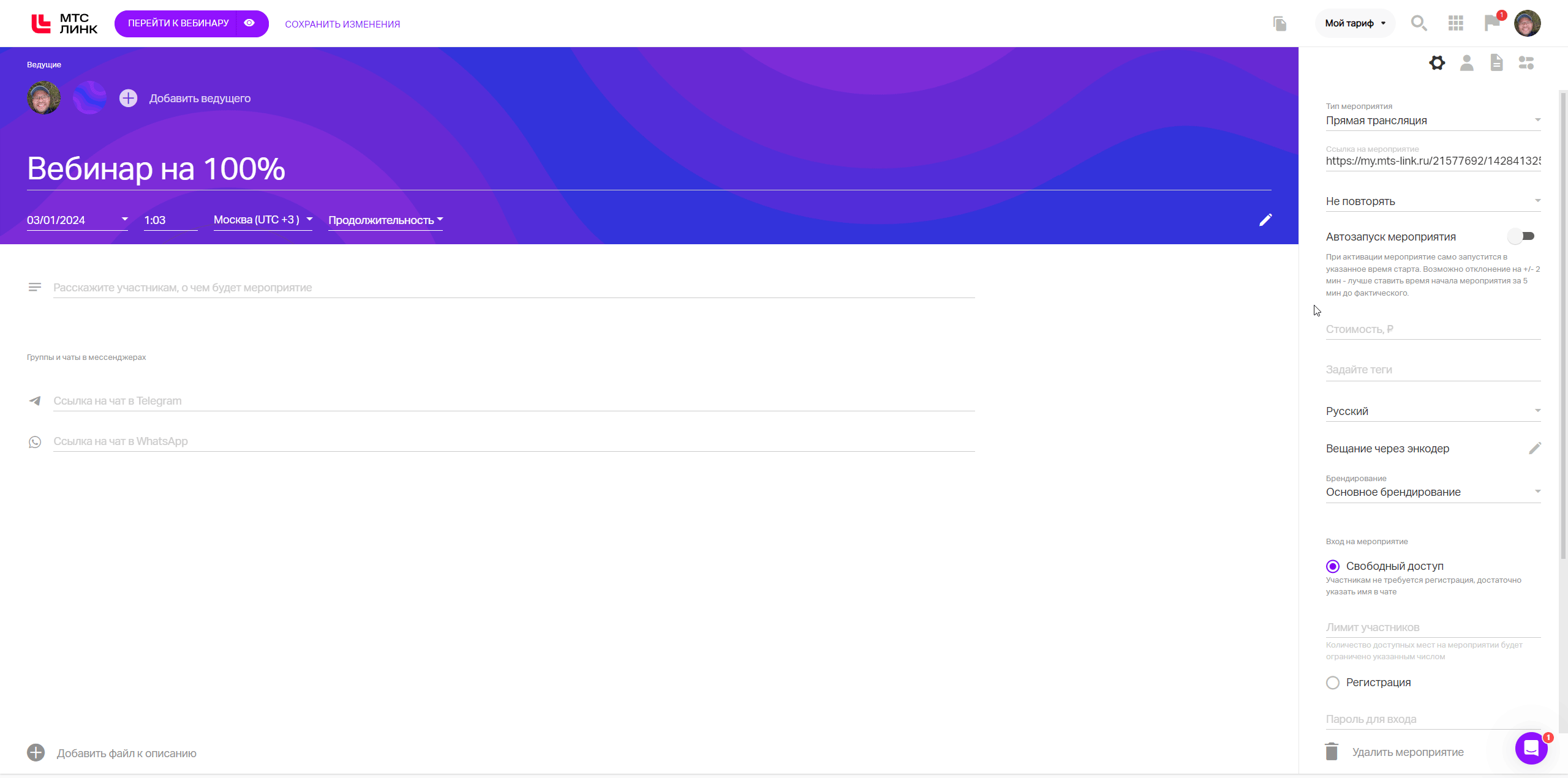
Если название не будет уникальным, то сохранить его не получиться и нужно будет выбрать другое значение:
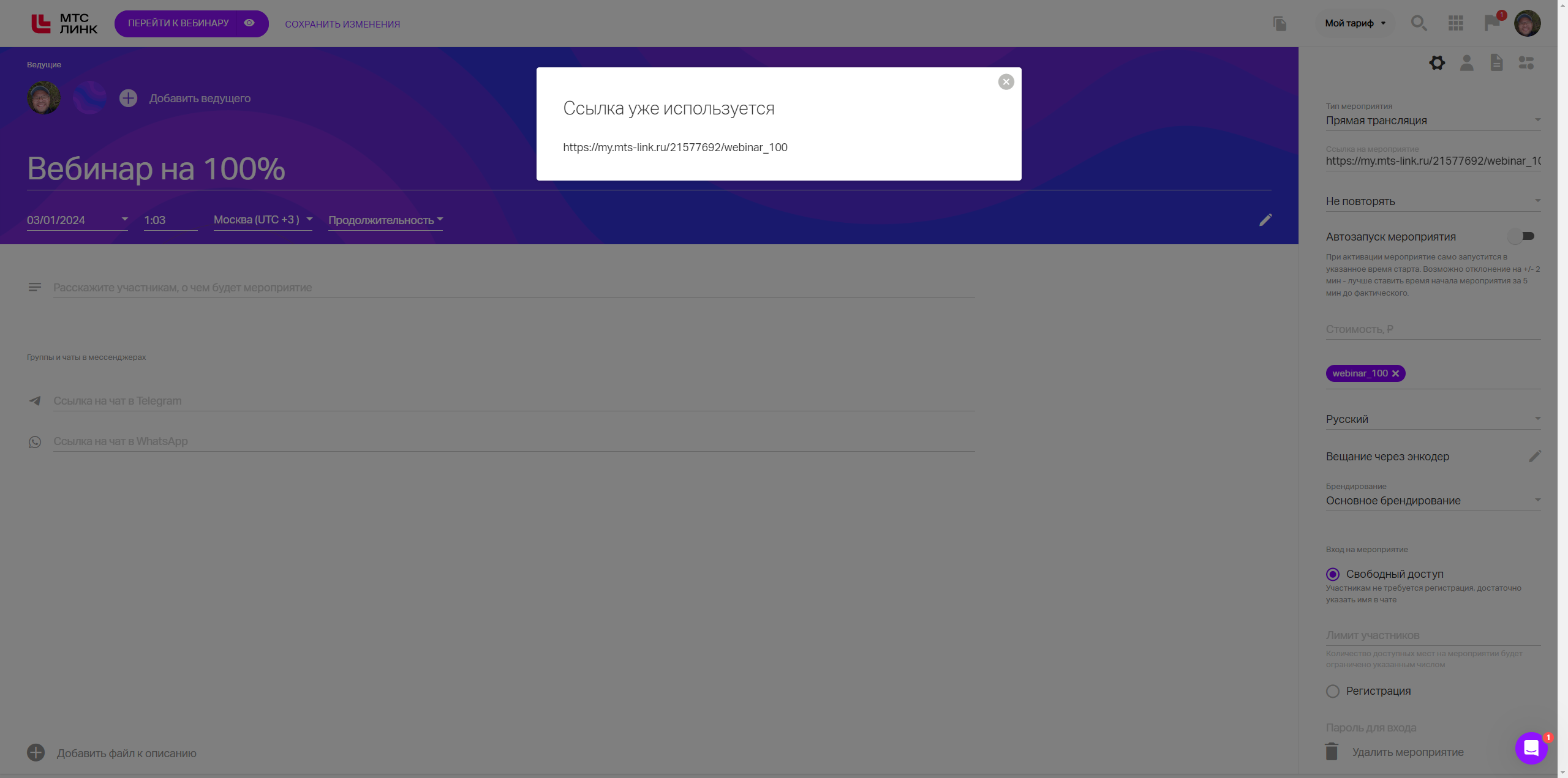
Не повторять
С помощью этой настройки можно будет создать серийное мероприятие и задать правила повторения. Подробнее о сериях читайте в нашей статье.
Автозапуск мероприятия
Настройка позволяет сделать так, что мероприятие запустил в указанную на лендинге дату и время.
Внимание! Без этой настройки мероприятие не запуститься автоматически.
Подробнее о том как это работает и для чего удобно использовать читайте в нашей статье.
Стоимость, ₽
Задается стоимость посещения мероприятия в рублях.
Настройка появляется только после заключения агентского договора.
Подробный принцип работы описан в нашей статье.
Задайте теги
Настройка позволяет задать теги для быстрого поиска мероприятий:
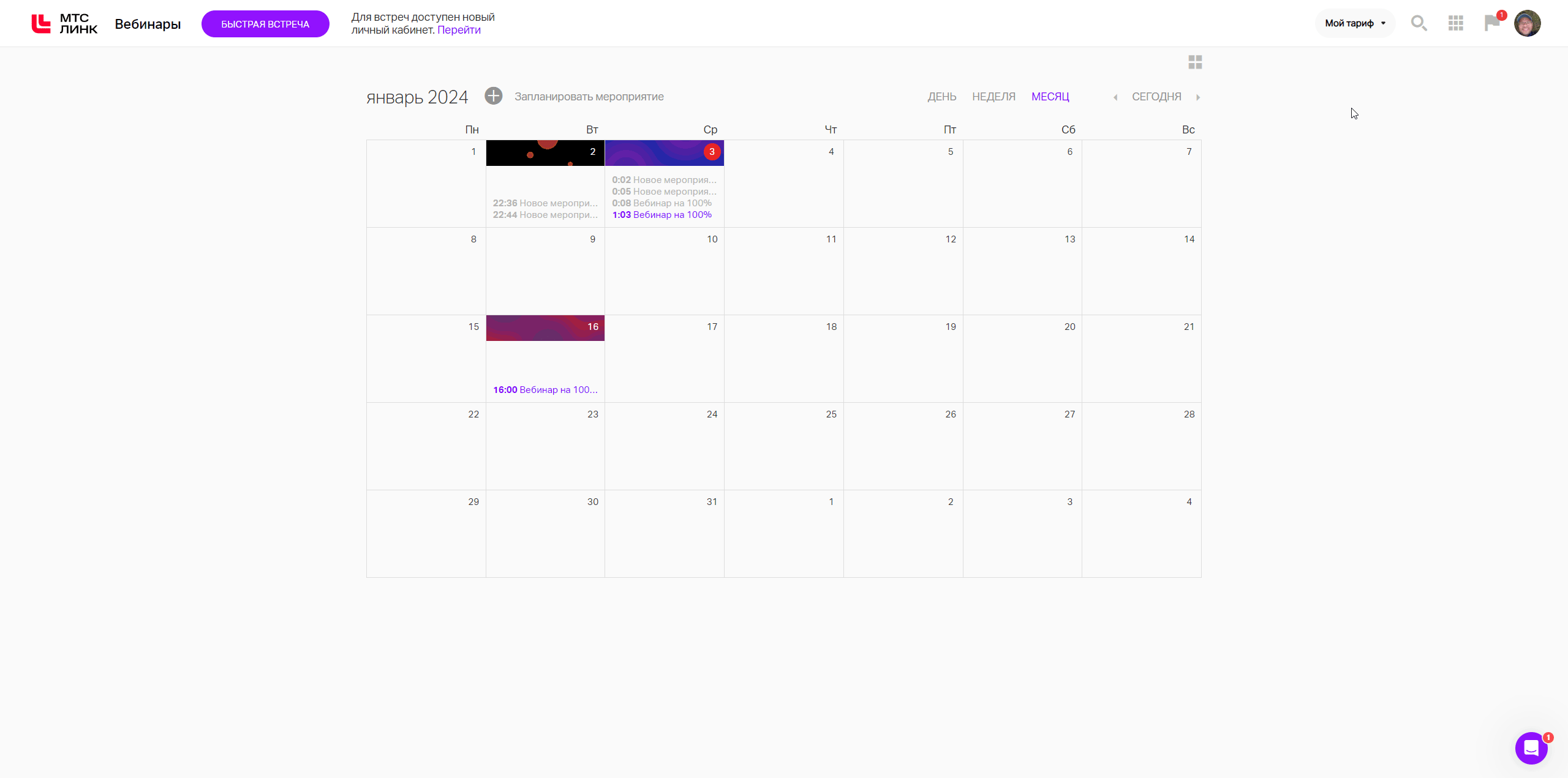
Русский
Позволяет менять язык интерфейса конкретного мероприятия.
Внимание! У всех пользователей с личным кабинетом (организаторов мероприятий, сотрудников команд) интерфейс будет отображаться на том языке, который настроен в профиле. Для остальных участников мероприятия будет применяться данная настройка. Как изменить язык профиля читайте по ссылке.
Вещание через энкодер
Позволяет скопировать URL и ключ потока для вещание через RTMPS-поток в мероприятие. Подробный принцип работы описан в нашей статье.
Владелец мероприятия
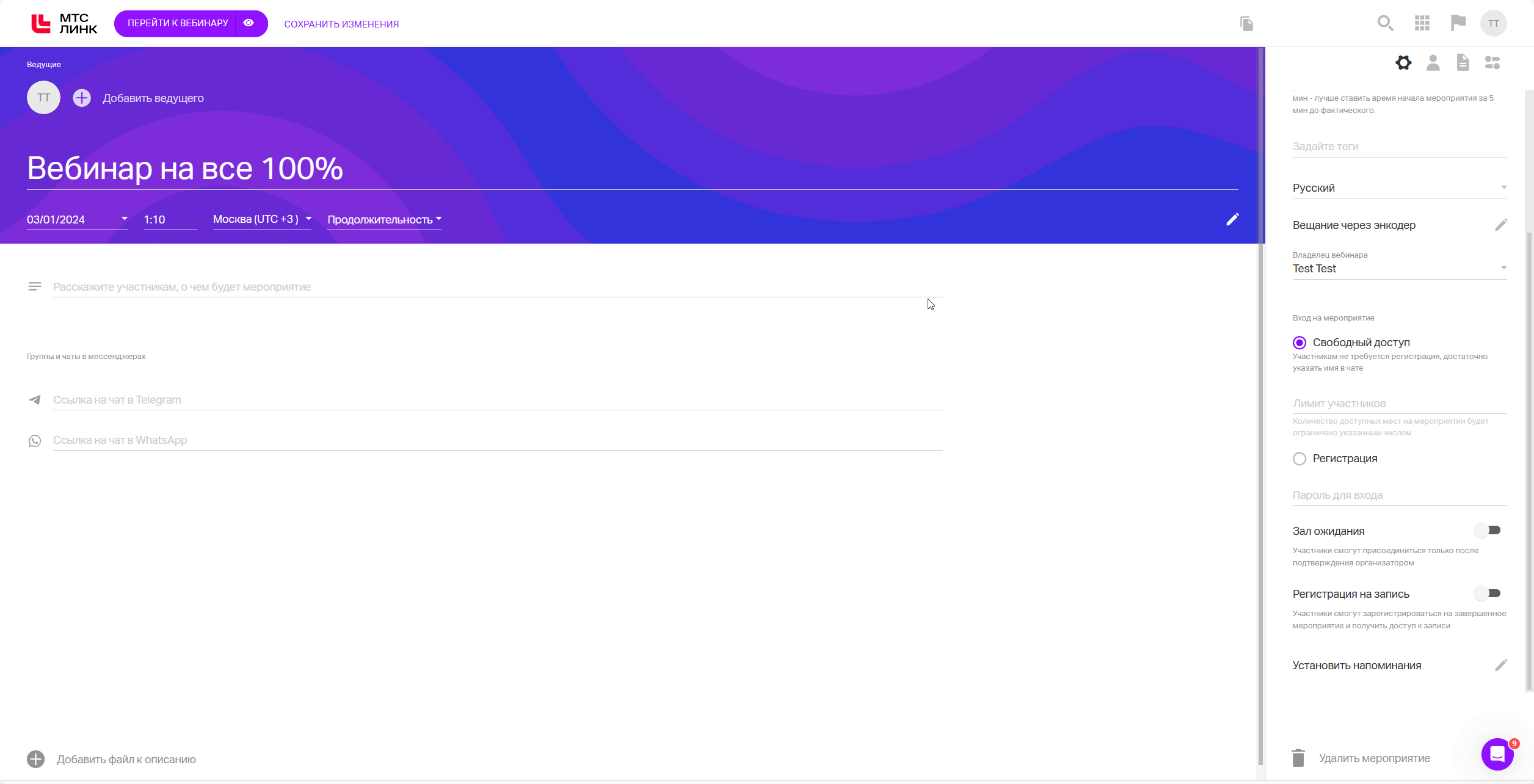
Вы можете выбрать кто из ваших коллег будет являться владельцем мероприятия.
Это определит ограничение на число участников, а также то, в чьей папке будет лежать запись.
Работает только при наличии модуля "Организация".
Брендирование
Позволяет выбрать один из существующих шаблонов брендирования.
Актуально для крупных организаций или при работе с партнерами.
Подробно о том как работать с шаблонами брендирования читайте в нашей статье.
Вход на мероприятие
По умолчанию для любого вебинара установлен свободный вход.
Если вы хотите узнать имя, профессию или другую информацию об участниках до начала вебинара, выберите опцию "Регистрация":
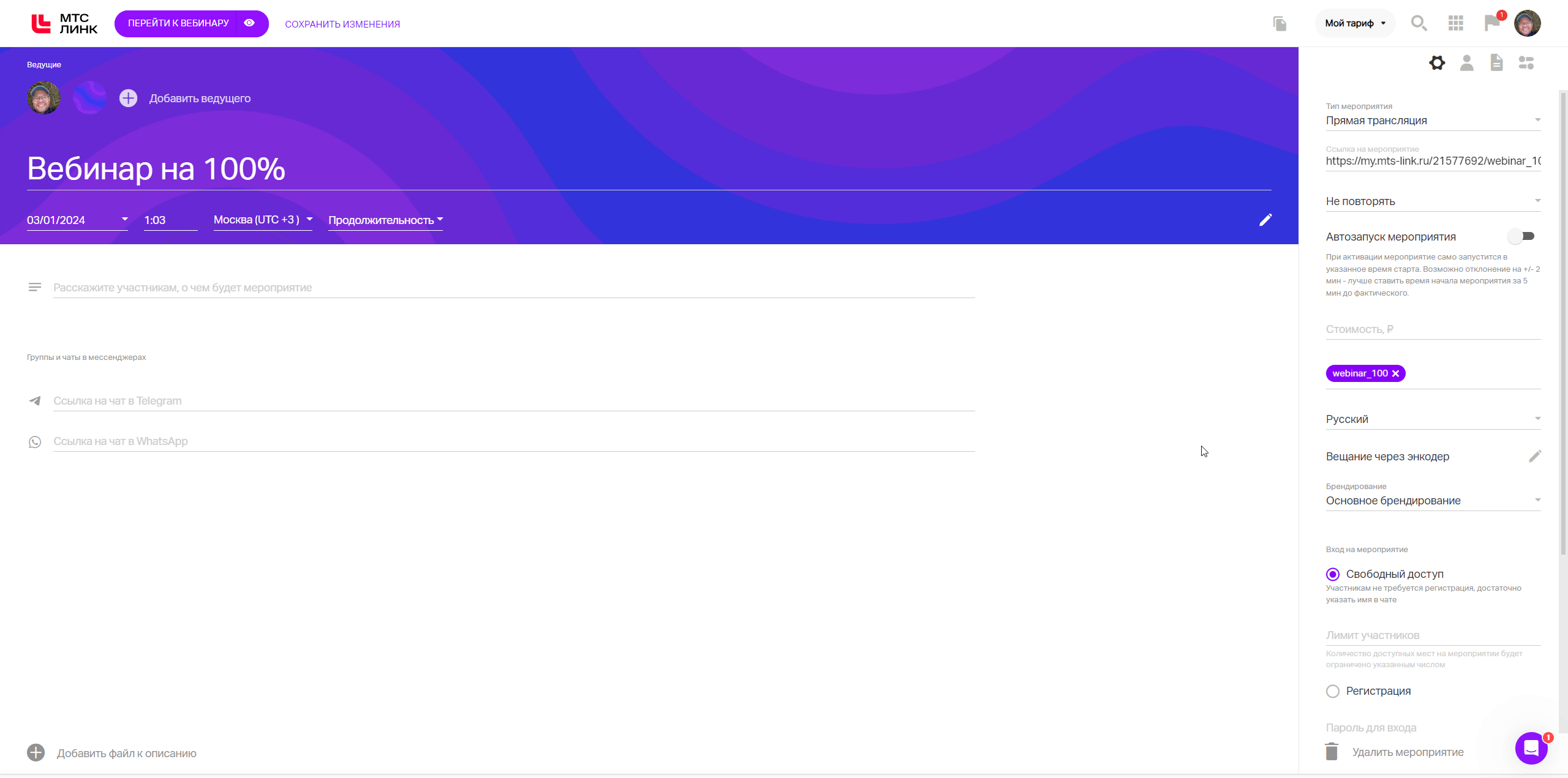
Обратите внимание! Все поля будут обязательны для заполнения. Добавить необязательные поля на текущий момент невозможно.
Добавление своих собственных полей регистрации
Вы можете добавить в форму регистрации дополнительные поля, а также установить модерацию для участников, зарегистрировавшихся самостоятельно.
Для этого:
нажмите на значок "Изменить поля" справа от формы "Регистрация";
в открывшемся окне нажмите кнопку +
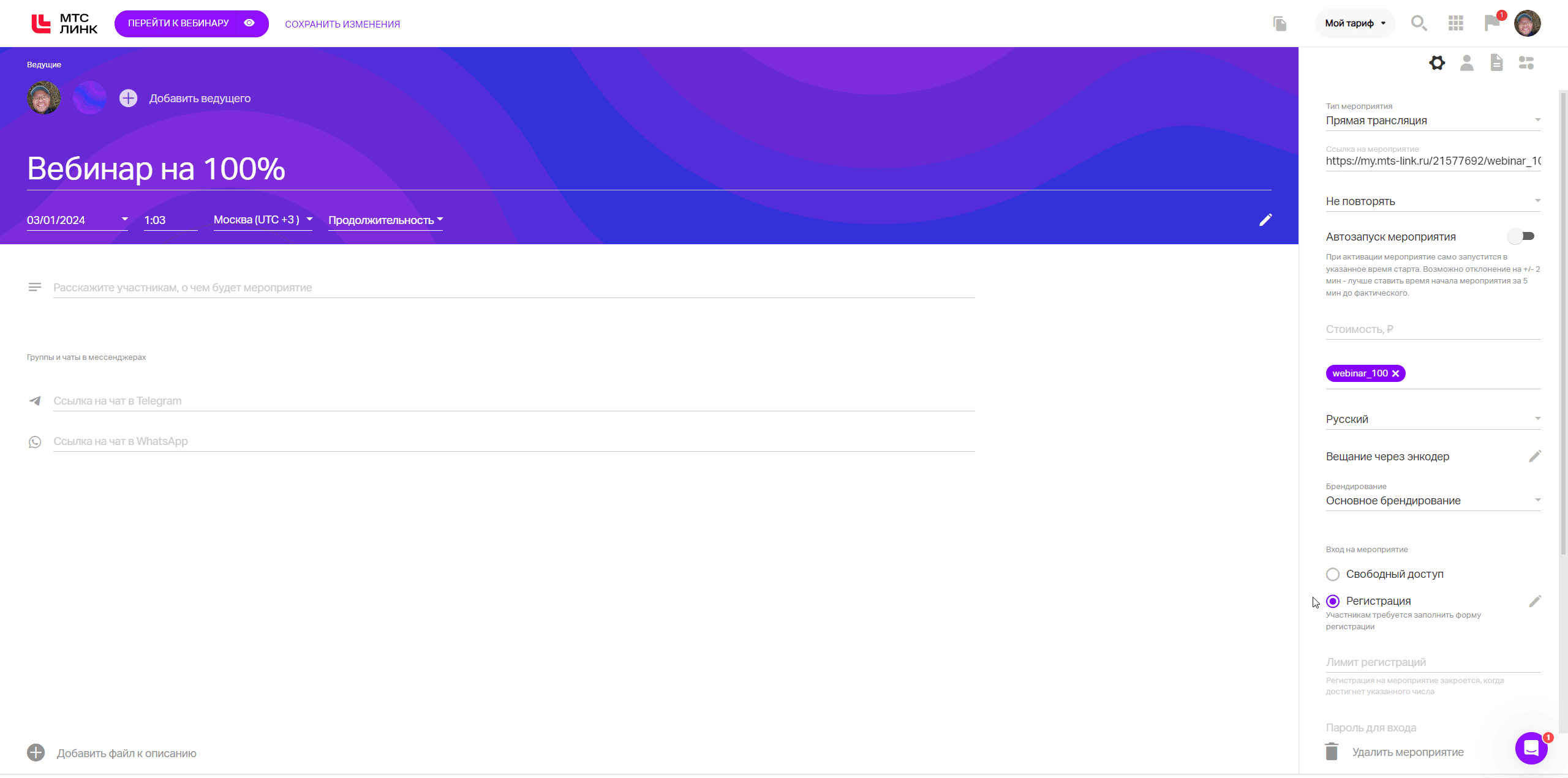
Поля могут быть как свободными, так и с предустановленными значениями.
Модерация самостоятельно зарегистрированных участников
Это способ ограничить доступ на вебинар тем слушателям, которых вы не приглашали. Любой участник, который регистрируется не по приглашению, будет попадать на модерацию и не сможет войти на вебинар, пока его не одобрит Организатор или Ведущий.
Пароль для входа
Позволяет задать любой пароль для доступа к мероприятию.
Как это увидят участники:
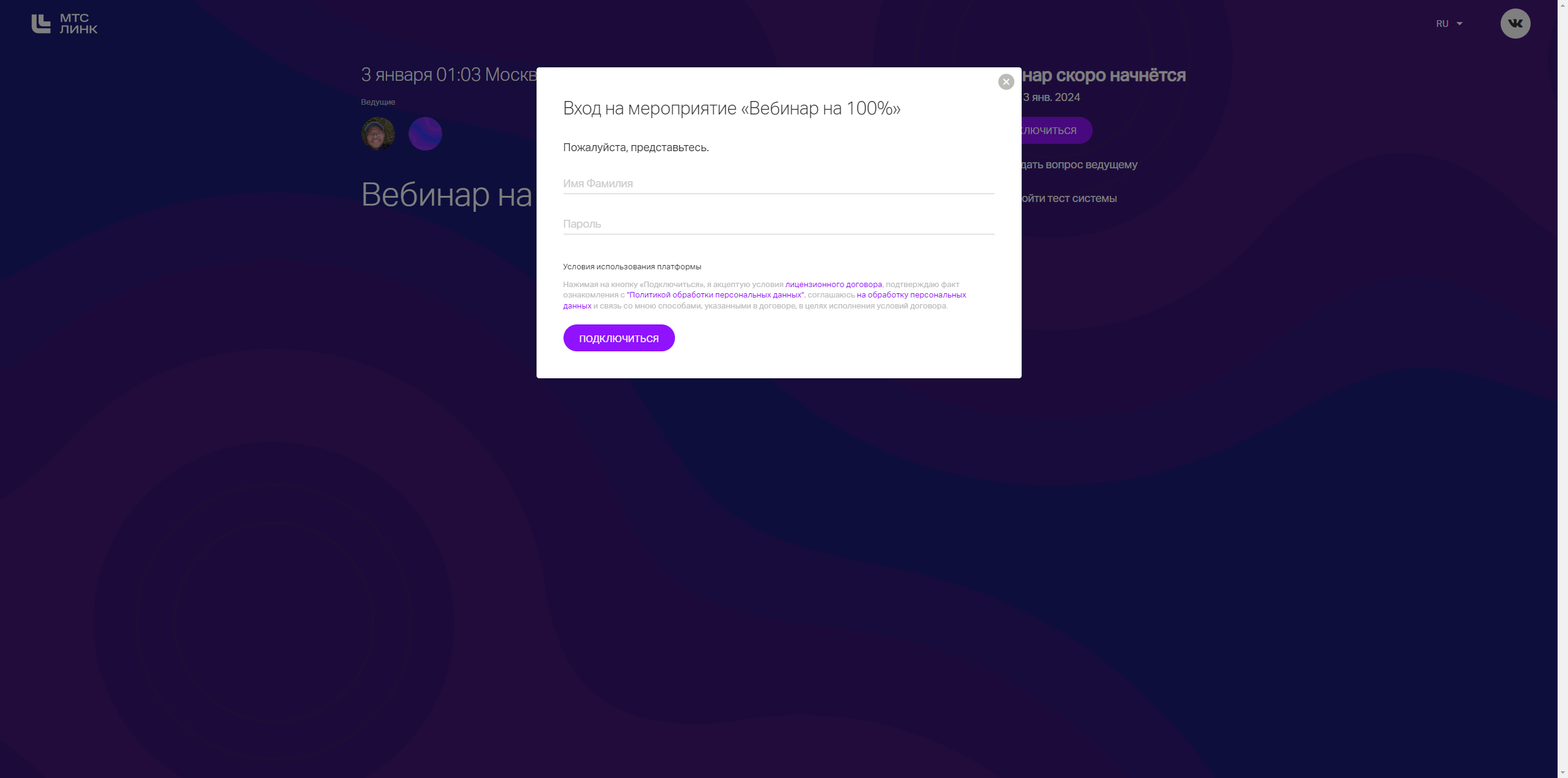
Регистрация на запись
Если мероприятие завершено, возобновить регистрацию на него будет нельзя.
Но опция "Регистрация на запись" позволяет регистрировать пользователей для доступа к записи мероприятия даже после его завершения. В случае, если запись велась.
Подробнее о том как это работает читайте по ссылке.
Установить напоминания
Настройка позволяет задать рассылку писем-напоминаний для участников мероприятия.
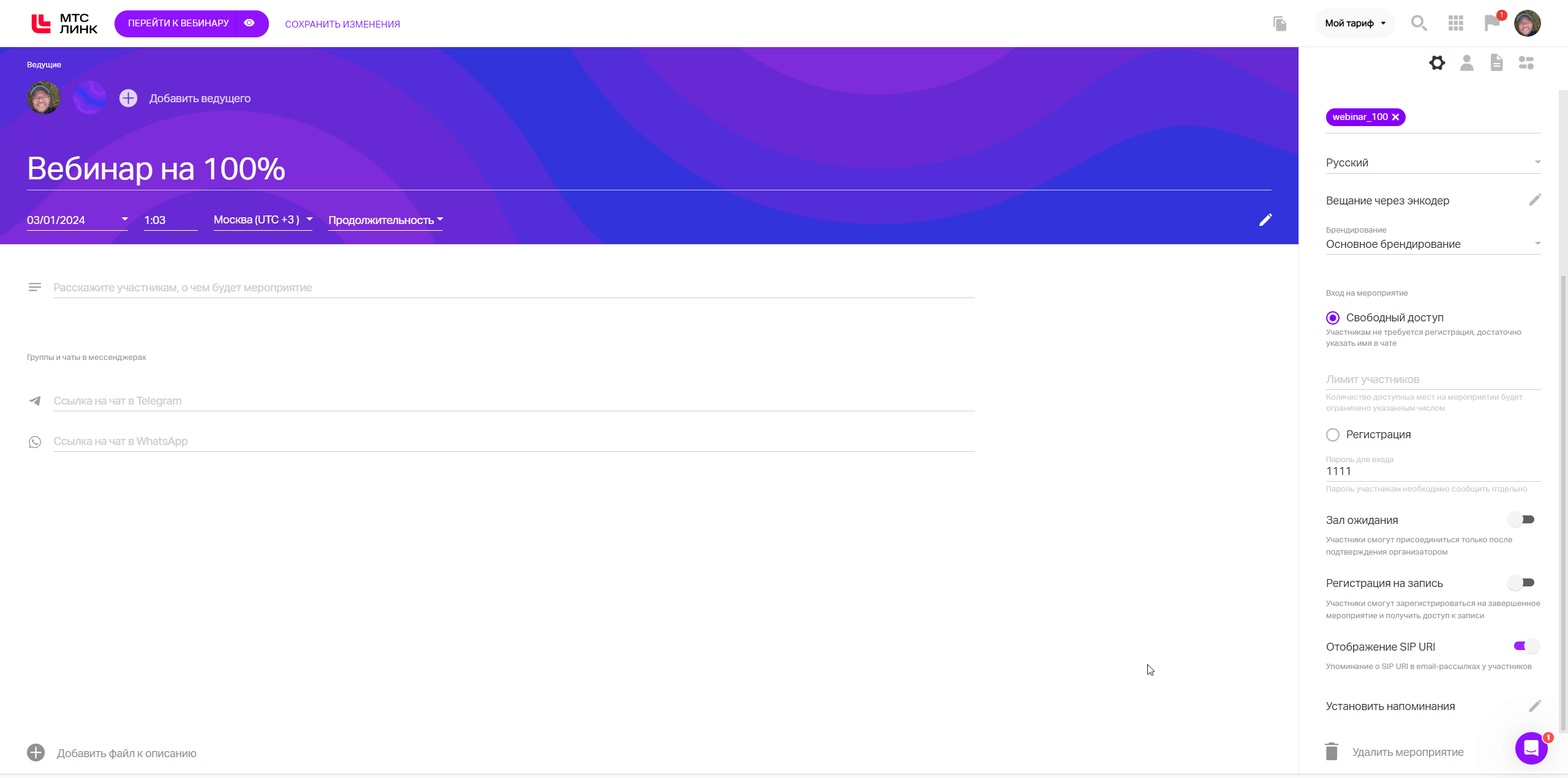
Всего может быть 3 напоминания до завершения мероприятия и одного письмо после.
Подробнее о том как настроить напоминания читайте в нашей статье.
Если у вас есть свой собственный шаблон для подобных писем вы можете добавить его в настройках брендирования.
Удалить мероприятие
Полностью удаляет мероприятие из личного кабинета. При необходимости можно сделать рассылку участникам с информацией об отмене мероприятия:
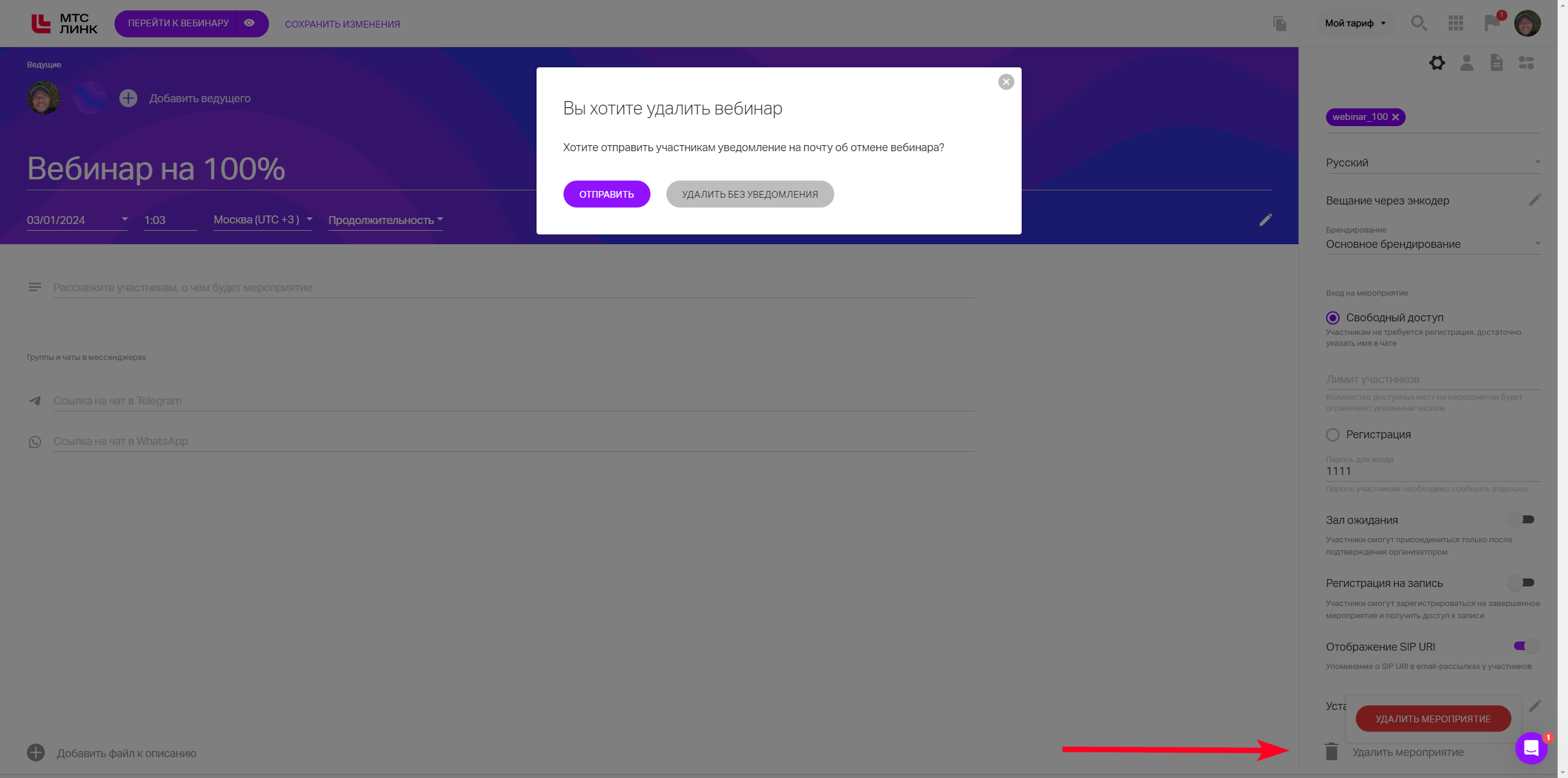
Обратите внимание! Если мероприятие отменяется, рассылку об отмене можно отправить приглашенным участникам только при его удалении в личном кабинете.
Оповестить участников об отмене мероприятия без его удаления невозможно.
